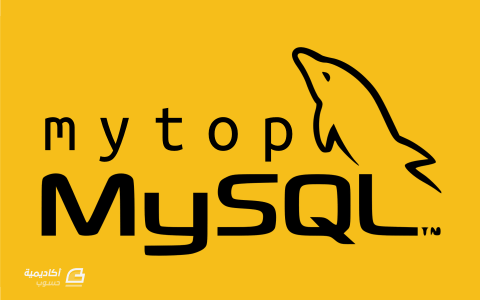البحث في الموقع
المحتوى عن 'mytop'.
-
إنّ Mytop هي أداة سطر أوامر مفتوحة المصدر open source تُستخدَم لمراقبة أداء MySQL، وهي مستوحاة من أداة مراقبة نظام لينِكس التي تُدعى top ومُشابِهة لها في الشّكل والمظهر، تتصل Mytop إلى خادوم MySQL وتقوم بشكل دوري بتشغيل الأمرين show processlist و show global status، وتقوم بعدها بتلخيص المعلومات بشكل مفيد، نستطيع باستخدام Mytop مراقبة (بشكلٍ آني real-time) مناقشات MySQL threads، الاستعلامات queries، وزمن التشغيل uptime، بالإضافة إلى أنّها ترى أي مستخدم يقوم بتنفيذ استعلامات على أي قاعدة بيانات، وأي الاستعلامات تجري ببطء والمزيد من ذلك، نستطيع استخدام كل هذه المعلومات لتحسين أداء خادوم MySQL. سنناقش في هذا الدّرس كيفيّة تثبيت، إعداد، واستخدام mytop. المتطلبات الأساسيةقبل البدء في هذا الدرس ينبغي أن نمتلك ما يلي لدينا: CentOS 7 64-bit Droplet (تعمل أيضًا مع CentOS 6).مستخدم غير جذري non-root مع صلاحيّات sudo سيتم تنفيذ جميع الأوامر عن طريق هذا المستخدم.خادوم MySQL يعمل على الـ Droplet.الخطوة الأولى – تثبيت Mytopفلنقم بتثبيت الحِزَم المطلوبة من أجل mytop. نحتاج في البداية إلى تثبيت مستودع yum الذي يُدعى (EPEL (Extra Packages for Enterprise Linux على الخادوم، إنّ EPEL هي مجموعة ذات اهتمامات مشتركة بتوزيعة Fedora تقوم بإنشاء، إدارة، والحفاظ على مجموعة حِزَم برمجيّة إضافيّة add-on مفتوحة المصدر عالية الجّودة من أجل Enterprise Linux، نقوم بتنفيذ الأمر التالي لتثبيت وتمكين مستودع EPEL على خادومنا: على CentOS 7: sudo rpm -ivh http://dl.fedoraproject.org/pub/epel/7/x86_64/e/epel-release-7-5.noarch.rpmعلى CentOS 6: sudo rpm -ivh http://download.fedoraproject.org/pub/epel/6/x86_64/epel-release-6-8.noarch.rpmوقبل المتابعة نتحقّق أنّه تم تمكين المستودع EPEL باستخدام: sudo yum repolistإن تمّ تمكينه سنشاهد في الخَرْج ما يلي: epel/x86_64 Extra Packages for Enterprise Linux 7 - x86_64فلنقم بعد ذلك بحماية الحِزَم الأساسيّة من EPEL باستخدام إضافة yum plugin التي تُدعى protectbase: sudo yum install yum-plugin-protectbase.noarch -yالغرض من الإضافة protectbase هو حماية بعض مستودعات yum من تحديثات المستودعات الأخرى، فلن يتم تحديث أو تجاوز override الحِزَم الموجودة في المستودعات المحميّة بواسطة الحِزَم في المستودعات غير المحميّة حتى ولو كان المستودع غير المحمي يملك إصدارًا أحدث. نحن الآن مستعدون لتثبيت حِزمة mytop، فلنقم بتنفيذ الأمر التالي لتثبيتها: sudo yum install mytop -yسيقوم هذا الأمر بتثبيت حِزمة mytop بالإضافة إلى جميع اعتمادياتها dependencies والتي هي في معظمها وحدات perl modules. الخطوة الثانية – ضبط إعدادات Mytopنقوم قبل استخدام mytop بإنشاء ملف إعدادات مُخصَّص من أجل mytop يُدعى mytop.، وذلك بكتابة الأمر التالي: sudo nano /root/.mytopنضيف المحتوى التالي إلى الملف ونقوم بحفظه وإغلاقه: root/.mytop/ host=localhost db=mysql delay=5 port=3306 socket= batchmode=0 color=1 idle=1سيتم استخدام ملف الإعدادات عندما نقوم بتشغيل mytop بشكل مباشر كمستخدم جذري root وعندما نقوم بتشغيلها باستخدام الأمر sudo كمستخدم غير جذري يملك صلاحيّات sudo. نستطيع القيام بتغييرات إلى ملف الإعدادات اعتمادًا على احتياجاتنا، على سبيل المثال يُحدِّد الخيار delay الفترة الزمنيّة مقدرةً بالثانية بين تحديثات العرض display، فإن كُنّا نرغب بتحديث عرض mytop كل 3 ثوان بإمكاننا تحرير الملف root/.mytop/ باستخدام: sudo nano /root/.mytopومن ثمّ تغيير ما يلي: root/.mytop/ delay=3يُحدِّد المُعامِل idle إذا ما كان سيسمح للمناقشات threads الخاملة idle (النائمة) بالظهور في قائمة شاشة عرض mytop، الوضع الافتراضي هو إظهار المناقشات الخاملة، إن تمّ حذف المناقشات الخاملة سينعكس ترتيب الفرز sorting الافتراضي بحيث تظهر أطول الاستعلامات قيد التشغيل في أعلى القائمة، إن كُنّا نرغب في فعل هذا نُحرّر الملف root/.mytop/ ونغيّر ما يلي: root/.mytop/ idle=0نستطيع الرجوع إلى صفحات mytop اليدويّة للمزيد من المعلومات عن جميع المُعامِلات في ملف الإعدادات والتي تحتوي على وصف لكل مُعامِل، للوصول إلى الصفحات اليدويّة نستخدم الأمر: man mytopنستطيع كتابة q للخروج من الدّليل. الخطوة الثالثة – الاتصال إلى Mytopسنناقش في هذا القسم كيفيّة الاتصال إلى mytop واستخدامها لعرض استعلامات MySQL. تتطلّب Mytop اعتمادات credentials للنفاذ إلى قاعدة البيانات، والتي يمكن تزويدها عبر مُحِث prompt في سطر الأوامر أو عبر تخزينها في ملف الإعدادات، سنستخدم من أجل أمان أفضل الخيار prompt-- والذي يسأل كل مرّة عن كلمة السّر. فلنتصل إلى mytop باستخدام: sudo mytop --promptونُدخِل كلمة سر المستخدم root في MySQL في المُحِث، بإمكاننا أيضًا استخدام العديد من مُعطيات arguments سطر الأوامر مع الأمر mytop، نرجو الرجوع إلى الصفحات اليدويّة من أجل الحصول على قائمة كاملة بها، على سبيل المثال إن كُنّا نرغب باستخدام مستخدم mysql مُختلف مثل sammy للاتصال إلى mytop نقوم باستخدام الأمر التالي: sudo mytop -u sammy --promptوللاتصال ومراقبة قاعدة بيانات مُحدّدة فقط نستخدم الأمر التالي: sudo mytop -d databasename --promptللخروج من mytop والعودة إلى مُحث الصّدفة shell prompt نكتب q. الخطوة الرابعة – عرض وتفسير شاشة عرض Mytopسنرى في هذا القسم كيفيّة تفسير شاشة عرض mytop والميزات المختلفة التي تُقدّمها هذه الأداة. حالما نتصل إلى mytop باستخدام mytop --prompt سيتم أخذنا إلى طريقة عرض المناقشات thread view، والتي ستظهر خَرْج مشابه لما يلي: Output of mytop MySQL on localhost (5.5.41-MariaDB) up 0+00:05:52 [01:33:15] Queries: 148 qps: 0 Slow: 0.0 Se/In/Up/De(%): 09/00/00/00 qps now: 2 Slow qps: 0.0 Threads: 6 ( 5/ 0) 67/00/00/00 Key Efficiency: 2.0% Bps in/out: 14.7/320.7k Now in/out: 192.5/731.8k Id User Host/IP DB Time Cmd Query or State -- ---- ------- -- ---- --- ---------- 2 root localhost mysql 0 Query show full processlist 16 root localhost 0 Sleep 17 root localhost testdb 0 Query SELECT * FROM dept_emp 18 root localhost testdb 0 Query SELECT * FROM dept_emp 19 root localhost testdb 0 Query SELECT * FROM dept_emp 20 root localhost testdb 0 Query SELECT * FROM dept_empنستطيع العودة إلى طريقة العرض هذه إن كُنّا في طريقة عرض أخرى بكتابة t. تُقسم شاشة العرض السّابقة إلى قسمين، تُؤلّف الأسطر الأربعة الأولى الترويسة header والتي يُمكن تشغيلها وإيقافها بضغط SHIFT-H، تحتوي الترويسة على معلومات موجزة حول خادوم MySQL لدينا. يُحدِّد السطر الأول اسم المضيف hostname للخادوم وإصدار MySQL الموجود، يُظهر القسم الأيمن منه زمن التشغيل uptime لعمليّة خادوم MySQL بصيغة الأيام+السّاعات:الدّقائق:الثواني (days+hours:minutes:seconds) بالإضافة للوقت الحالي.يعرض السطر الثاني العدد الكلّي للاستعلامات التي قام الخادوم بمعالجتها (148 في حالتنا)، متوسط عدد الاستعلامات في الثانية، عدد الاستعلامات البطيئة، والنسبة المئوية للاستعلامات اختيار Select، إدخال Insert، تحديث Update، وحذف Delete.يُظهِر السطر الثالث قيم آنيّة real-time منذ التحديث refresh الأخير لـ mytop، إنّ زمن التّحديث (التأخير) الطبيعي في mytop هو 5 ثوان، لذا إن تمّ إجراء 100 استعلام خلال آخر 5 ثوان منذ التحديث سيكون عدد qps now هو 20، الحقل الأول هو عدد الاستعلامات في الثانية (qps now: 2). القيمة الثانية هي عدد الاستعلامات البطيئة في الثانية، يُشير القسم Threads: 6 ( 5/ 0) إلى وجود 6 مناقشات threads مُتّصلة، 5 منها نشطة (واحدة منها نائمة) وعدم وجود أي مناقشات (الرقم 0) في الذّاكرة المؤقّتة cache للمناقشات، يُظهر الحقل الأخير في السّطر الثالث النّسبة المئويّة للاستعلام، كما هو الحال في السّطر السابق، ولكن منذ التحديث الأخير لـ mytop.يعرض السّطر الرّابع فعاليّة key buffer (وهو عدد المرات التي فيها قراءة المفاتيح keys من الـ buffer بدلًا من القرص) وعدد البايتات التي أرسلتها واستقبلتها MySQL، كلاهما بالمجمل ومنذ آخر تحديث لـ mytop. تُظهِر Key Efficiency: 2.0% أنّه يتم قراءة 2% من المفاتيح من الـ buffer وليس من القرص، تُظهِر Bps in/out: 14.7/320.7k أنّه منذ بدء التشغيل تلقّت MySQL ما يُعادِل 14.7kbps من حركة البيانات traffic الواردة و 320.7kbps من حركة البيانات الصادرة، يُظهِر Now in/out حركة البيانات أيضًا ولكن منذ آخر تحديث لـ mytop.يعرض القسم الثاني من شاشة العرض مناقشات MySQL الحاليّة مع فرزها بحسب زمن خمولها (الأقل خمولًا أولًا)، نستطيع عكس ترتيب الفرز بضغط O عند الحاجة لذلك، يتم هنا أيضًا عرض مُعرِّف المناقشة thread id، اسم المستخدم، المُضيف الذي يتصل منه المستخدم، قاعدة البيانات التي يتصل إليها المستخدم، زمن الخمول مُقدّرًا بالثانية، الأمر الذي تقوم المناقشة بتنفيذه (أو حالة المناقشة)، والقسم الأول من معلومات الاستعلام، إن كانت المناقشة في حالة استعلام Query (أي يعرض العمود Cmd القيمة Query) فسيعرض العمود التالي الذي يُدعى Query or State القسم الأول من الاستعلام الذي يتم تنفيذه، أمّا إن كانت حالة الأمر هي نائم Sleep أو خامل Idle فسيكون العمود Query or State فارغًا عادةً، في مثال الخَرْج السّابق لدينا فإنّ المناقشة ذات المُعرِّف id 2 هي فعليًّا mytop والتي تقوم بتشغيل الاستعلام show processlist لجمع المعلومات، والمناقشة ذات المُعرِّف 16 نائمة (أي لا تقوم بمعالجة استعلام ولكنّها تبقى متصلة)، والمناقشة ذات المُعرِّف 17 تقوم بتشغيل استعلام SELECT على قاعدة البيانات testdb. الآن وقد فهمنا أساسيّات شاشة عرض mytop، سنرى كيفيّة استخدامها لجمع المزيد من المعلومات حول مناقشات واستعلامات MySQL، فلنلقِ نظرة على شاشة عرض mytop التّالية: [secondary_output Output of mytop] MySQL on localhost (5.5.41-MariaDB) up 0+00:13:10 [23:54:45] Queries: 2.8k qps: 4 Slow: 51.0 Se/In/Up/De(%): 45/00/00/00 qps now: 17 Slow qps: 0.0 Threads: 52 ( 51/ 0) 96/00/00/00 Key Efficiency: 100.0% Bps in/out: 215.4/ 7.6M Now in/out: 2.0k/16.2M Id User Host/IP DB Time Cmd Query or State -- ---- ------- -- ---- --- ---------- 34 root localhost testdb 0 Query show full processlist 1241 root localhost 1 Sleep 1242 root localhost testdb 1 Query SELECT * FROM dept_emp 1243 root localhost testdb 1 Query SELECT * FROM dept_emp 1244 root localhost testdb 1 Query SELECT * FROM dept_emp 1245 root localhost testdb 1 Query SELECT * FROM dept_emp 1246 root localhost testdb 1 Query SELECT * FROM dept_emp 1247 root localhost testdb 1 Query SELECT * FROM dept_empتكون الاستعلامات مبتورة في طريقة عرض المناقشات thread view (طريقة العرض الافتراضيّة)، ولمشاهدة كامل الاستعلام بإمكاننا أن نضغط F وسيتم سؤالنا كما يلي: Full query for which thread id:نُدخِل مُعرِّف المناقشة thread id التي نريد عرض استعلامها، على سبيل المثال نكتب 1244 وسنشاهد ما يلي: Thread 1244 was executing following query: SELECT * FROM dept_emp WHERE ... -- paused. press any key to resume or (e) to explain --نستطيع كتابة e لشرح explain الاستعلام، والذي يقوم بشرح الاستعلام الذي يتم تنفيذه حتى نعرف إذا ما كان هذا هو الاستعلام الأمثل، إنّ EXPLAIN هي واحدة من أقوى الأدوات لفهم وتحسين استعلامات MySQL الصعبة، على سبيل المثال: EXPLAIN SELECT * FROM dept_emp: *** row 1 *** table: dept_emp type: ALL possible_keys: NULL key: NULL key_len: NULL ref: NULL rows: 332289 Extra: NULL -- paused. press any key to resume --بإمكاننا أن نضغط على أي مفتاح للخروج من هذا الوضع أو نكتب t للعودة إلى طريقة عرض المناقشات الافتراضيّة. ومن طرق العرض المفيدة الأخرى المتاحة في mytop هي طريقة عرض الأوامر command view، وللوصول إليها نكتب c، ستبدو مشابهة لما يلي: Command Total Pct | Last Pct ------- ----- --- | ---- --- select 1782 55% | 100 8% show status 723 22% | 533 45% show processlist 708 22% | 532 45% change db 2 0% | 0 0% show variables 1 0% | 0 0% Compression 0 0% | 0 0%يُظهِر العمود Command نوع الأمر أو الاستعلام الذي يتم تنفيذه، يرمز العمود Total إلى العدد الإجمالي لهذا النوع من الأوامر التي تم تنفيذها منذ بدء تشغيل الخادوم، ويُظهِر العمود Pct نفس ما سبق ولكن بالنسبة المئوية. وعلى الناحية الأخرى من الخط العمودي نجد العمود Last والذي يُخبرنا بعدد هذا النوع من الأوامر التي تم تشغيلها منذ آخر تحديث لـ mytop، تُعطينا هذه المعلومات فكرة عمّا يقوم به خادوم MySQL على المدى القريب والبعيد. ناقشنا في هذا الدّرس بعضًا من ميّزات mytop الهامّة والمفيدة، هناك العديد من الميّزات الأخرى المتاحة، ولعرض قائمة كاملة من الخيارات نستطيع أن نضغط المفتاح أثناء تشغيل mytop. الخاتمةيجب أن يكون لدينا الآن معرفة جيّدة حول كيفيّة استخدام mytop لمراقبة خادوم MySQL لدينا، وهي أيضًا نقطة انطلاق لإيجاد مشاكل استعلامات SQL وتحسينها، وبالتالي زيادة الأداء الإجمالي للخادوم. ترجمة -وبتصرّف- لـ How To Use Mytop to Monitor MySQL Performance لصاحبته Veena K John.